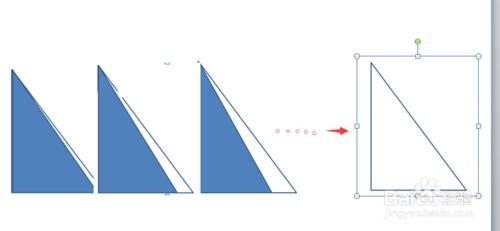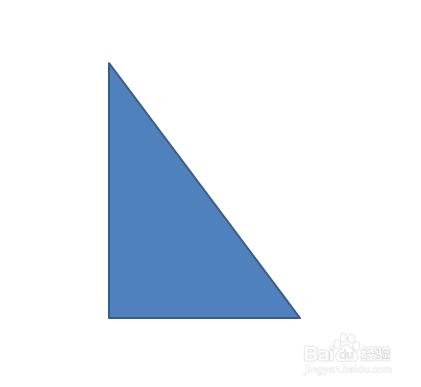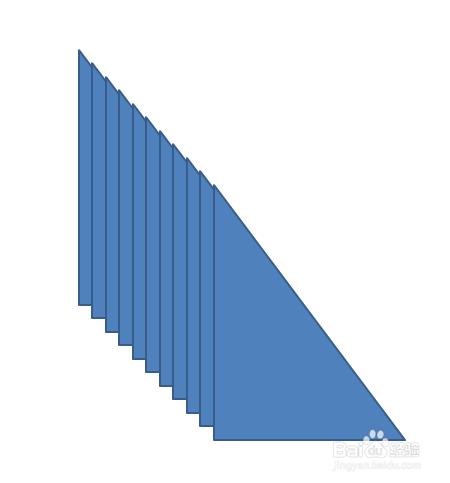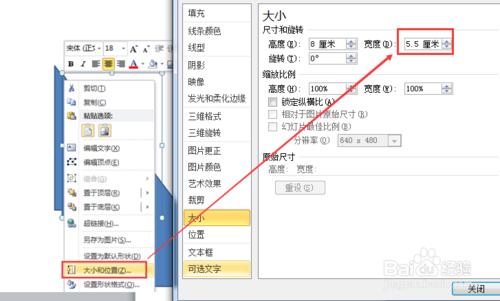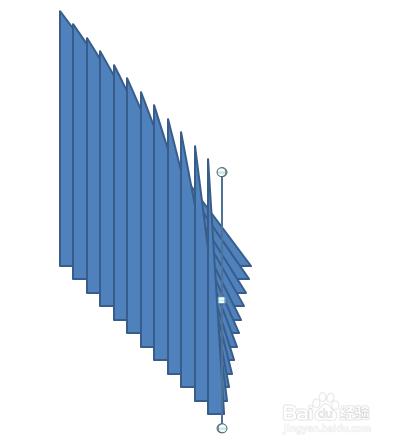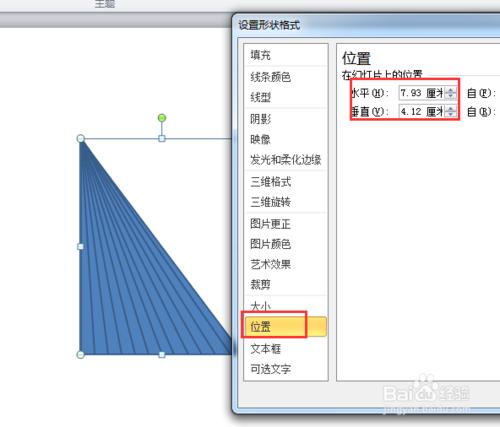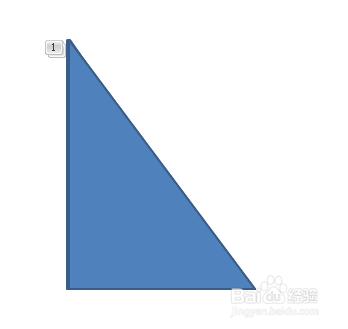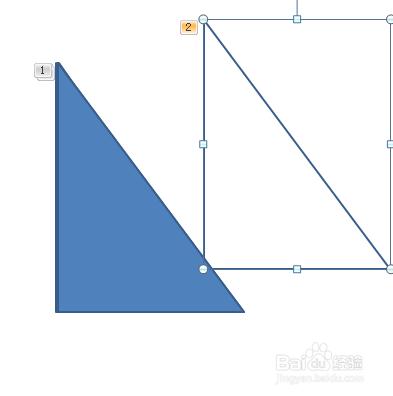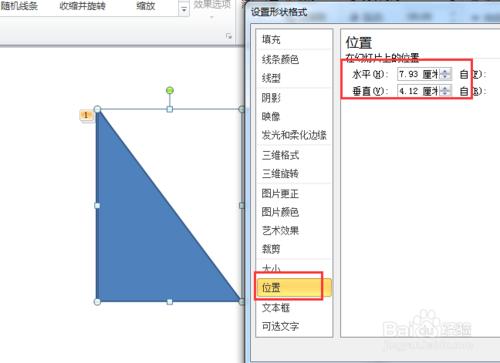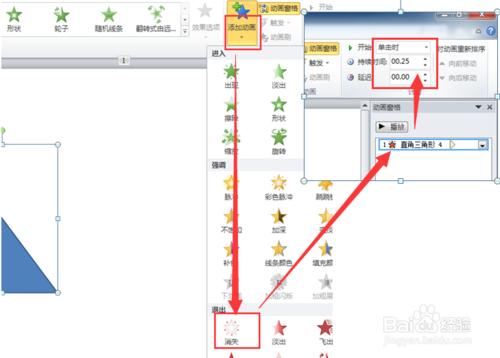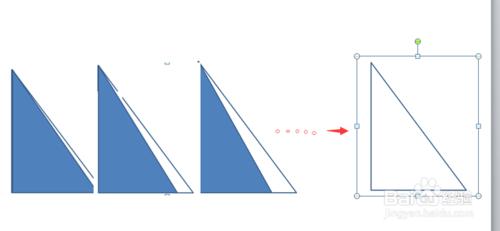對於中心對稱的旋轉運動實現起來很簡單,而對於軸對稱的旋轉運動,在ppt裡面沒有現成的動畫效果,實現起來比較麻煩。而在數學課件上經常需要演示軸對稱圖形的旋轉,來形象直觀的展示軸對稱圖形的特點。下面我向大家分享一個軸對稱圖形的旋轉動畫的實現方法,希望對大家有所啟發。
工具/原料
ppt2010
方法/步驟
我們以一個三角形沿其一條邊旋轉為例,向大家演示這個方法。首先在幻燈片編輯區畫出一個三角形。如圖所示:
把畫出的三角形複製若干份,具體多少份要看具體情況,當然複製的份數越多,動畫越細膩。在這裡我複製了11份,因為我化三角形寬度是6釐米,我想讓它寬度每次縮短0.5釐米,11次寬度正好縮短為0.
把複製出來的這12個三角形的寬度依次縮小0.5。方法是右鍵單擊某一個三角形,選擇“大小和位置”,然後在“設定形狀格式”對話方塊中把更改寬度的數值。如圖所示:
讓所有的三角形兩直角邊對齊,為了能達到精確對齊,可以通過“設定形狀格式”對話方塊設定精確的位置,使所有三角形直角邊和直角頂點對齊。圖所示:
調整所有三角的疊放層次,按照大在上小在下的順序調整。如圖所示:
把最大那個三角形複製一個,填充色改為白色。如圖所示:
把這個新複製的三角形放在最底層,位置引數與前面的三角一直,使之與所有三角形對齊。
從最上層開始為三角形新增消失動畫,動畫引數如圖所示,除了第一個動畫開始方式為單擊,其它的開始方式都設為“上個動畫之後”。
這樣軸對稱圖形圍繞對稱軸旋轉的動畫效果就實現了,這只是實現了對稱軸右邊的動畫效果,同樣的方可以做出左邊的動畫效果。你可以通過調整每個動畫的"持續時間"和三角形的個數,可以使得動畫越來越細膩。希望這個方法對您有所啟示。動畫過程效果如圖所示。
注意事項
最好先做好每一張圖片的動畫,最後在調整圖片的層次放置順序。